كيفية إخفاء التطبيقات في هاتفك الأندرويد
نواجه حاليًا أزمة في فكرة الاحتفاظ بالخصوصية في ظل وجود شركات البيانات الضخمة مثل فيس بوك وجوجل، والتي تعرف عنّا -بحسب المقالات المنشورة في عدة صحف- الكثير، حيث يمكننا أن نعتبر أن حياتنا -بشكلٍ أو بآخر- أصبحت موجودة كنسخة إلكترونية على هذه المواقع، مُحادثاتنا وأراءنا ورؤيتنا وأفكارنا وأحلامنا وصورنا ورسائلنا لأنفسنا ولغيرنا. تقول المواقع الكبيرة أنها لا تستخدم تلك المعلومات -التي قد تكون هامة للبعض- في أشياء ضارة بالمُستخدمين، وإنما تساعدهم في الوصول إلى الإعلانات المناسبة لهم فقط، بمعنى أن المهم بالأكل سيجد دائمًا إعلانات المطاعم الجديدة والخدمات الخاصة بالطعام، والمهتم بالرياضية سيجد إعلانات الصفحات الرياضية والأخبار الرياضية دائمًا، وهكذا إلى آخره.

اقرأ أيضًا: أفضل 5 تطبيقات لمعرفة حالة الطقس على الهواتف الذكية
وبما أننا نحاول مواجهة هذه الشركات الكبيرة التي تبتلع بياناتنا بما نستطع مثل استخدام متصفح لا يحتفظ بالبيانات أو غيرها من الطرق، فإننا أيضًا لا نريد أن نقع فريسة في يد صديق فضولي يُحب الدخول إلى ما لا يخصه على هواتفنا الذكية، أو حتى أحد أقاربنا الشياطين الصغار، الذي لا يعرفون معنى الحدود الشخصية والمساحات الخاصة، فكل شيء بالنسبة لهم مباح ويمكنهم الدخول عليه، بل وسؤالك عنه بكل براءة. لذلك نحتاج في أغلب الأحيان إلى إخفاء بعض التطبيقات على هواتفنا الذكية، حتى لا تكون عُرضة للإختراق من قبل النماذج المذكورة أعلاه، وفيما يلي طريقتان مختلفتان عن كيفية إخفاء بعض التطبيقات في هواتف الأندرويد.
اقرأ أيضًا: ملحقات لا غنى عنها لهاتفك الذكي … أنواع وأسعار
تعطيل التطبيقات النثبتة مُسبقًا
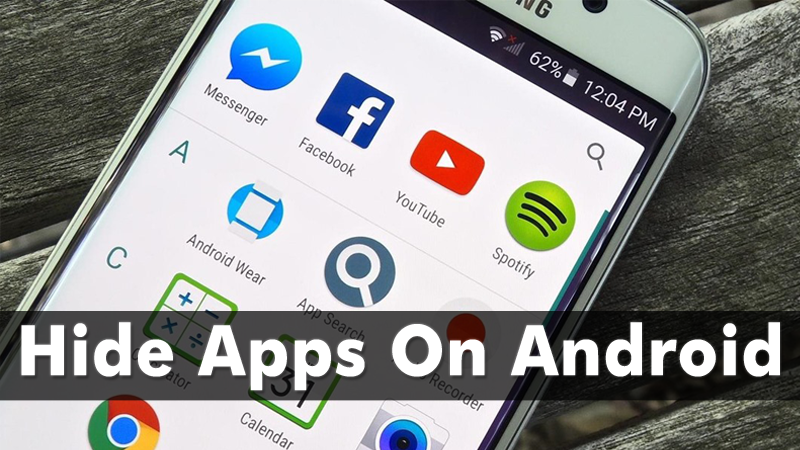
- قم بفتح الإعدادات الموجودة على هاتفك الأندرويد.
- اضغط على التطبيقات، وإذا كانت قائمة الإعدادات تحتوي على عناوين بالأعلى، ستحتاج أولًا إلى النقر على عنوان الأجهزة.
- اضغط على مدير التطبيقات.
- اختر علامة التبويب “الكل” حتى تظهر لك جميع التطبيقات الموجودة على الهاتف.
- اختر التطبيق الذي تريد إخفاؤه.
- اضغط على تعطيل، والقيام بذلك سيخفي التطبيق من على الشاشة الرئيسية.
- في حالة كان التطبيق المعني غير مُثبت مُسبقًا، سيكون هذا الخيار “إلغاء التثبيت” بدلًا من تعطيل.
- يمكنك إيجاد التطبيقات المُعطلة في قسم التطبيقات المُعطلة إذا أردت إعادة تشغيلها وإظهارها على الشاشة الرئيسية في أي وقت تُريده.
اقرأ أيضًا: جوجل تكشف أفضل تطبيقات وألعاب متجر بلاي ببرنامج Android Excellence
استخدام تطبيق لإخفاء التطبيقات
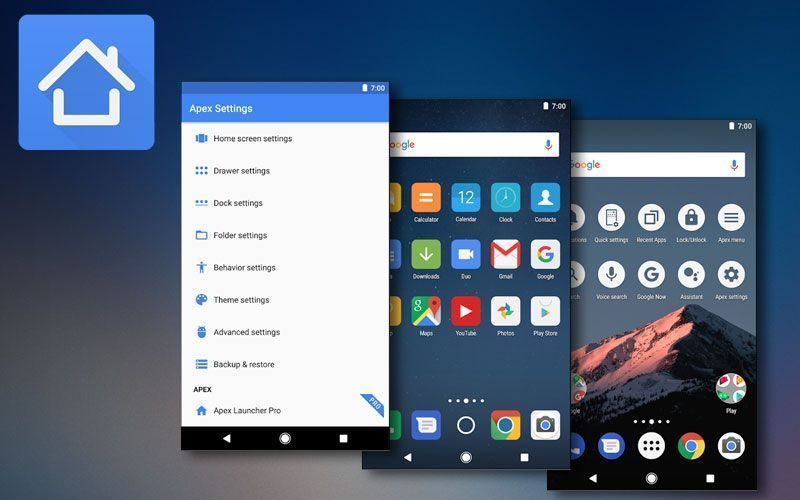
- افتح متجر التطبيقات جوجل بلاي ستور.
- اكتب اسم التطبيق الخاص بإخفاء التطبيقات في البحث، ليكن مثلًا “Nova Launcher” أو “Apex Launcher”.
- راجع نتائج البحث، ثم اختر التطبيق ذو التصنيف العالي والذي يحتوي على العديد من الأراء الإيجابية للتأكّد من أنه التطبيق الأفضل.
- اختر التطبيق واضغط على تثبيت أو شراء إذا كان التطبيق يتطلّب الشراء وليس مجانيًا.
- اضغط على أوافق إذا طُلب منك ذلك، وبمجرد الضغط على الموافقة سيبدأ التحميل.
- بعد انتهاء التحميل، اضغط على خيار “فتح”، سيكون هذا الخيار مُتاحًا في متجر جوجل بلاي بمجرد انتهاء تحميل التطبيق.
- يُمكن أيضًا بالطبع الذهاب إلى الشاشة الرئيسية للتطبيقات وفتح التطبيقا من خلال أيقونة التطبيق نفسه.
اقرأ أيضًا: مميزات تحديث الأندرويد أوريو على هاتفي Samsung Galaxy S8 و S8 Plus
- اتبع تعليمات التطبيق التي تظهر على الشاشة، وتختلف بالطبع التطبيقات المُشغلة من تطبيق لآخر لذلك تختلف عملية التشغيل وفقًا للتطبيق.
- بالنسبة لتطبيق “Nova Launcher” على سبيل المثال، فسوف تحتاج إلى الضغط على مشغل التطبيقات والاختصارات ثم الضغط على إخفاء التطبيقات، ثم التحقق من التطبيقات التي ترغب في إخفائها فيفعل -التطبيق- ذلك.
- أما بالنسبة إلى تطبيق “Apex Launcher” على سبيل المثال أيضًا، فسوف يطلب منك الضغط على إعدادت Apex ثم على إعدادات التطبيق، ثم تضغط على إخفاء التطبيقات قبل التحقق من التطبيقات التي ترغب في إخفائها، فيفعل التطبيق ذلك أيضًا.
- بعد التأكّد من التطبيقات المُراد إخفائها، اضغط على حفظ، وعندها ستختفي أيقونات تلك التطبيقات من الشاشة الرئيسية للتطبيقات.
- تحذير أخير، قد يُساهم التطبيق الذي حمّلته في إبطاء جهازك.
اقرأ أيضًا: تطبيق انستجرام سيسمح للمستخدمين بتنزيل نسخة من بياناتهم
التعليقات
You must be logged in to post a comment.


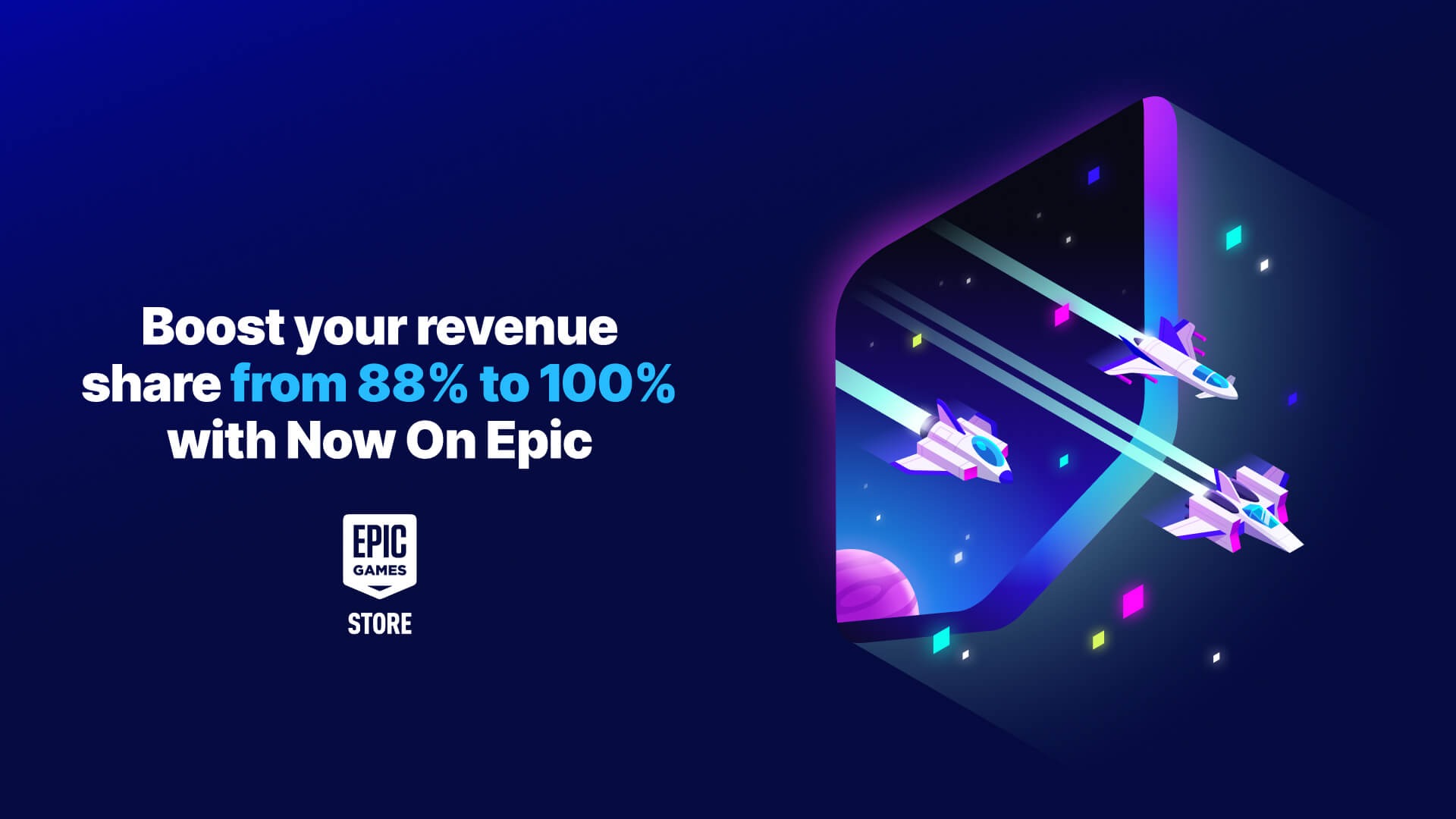
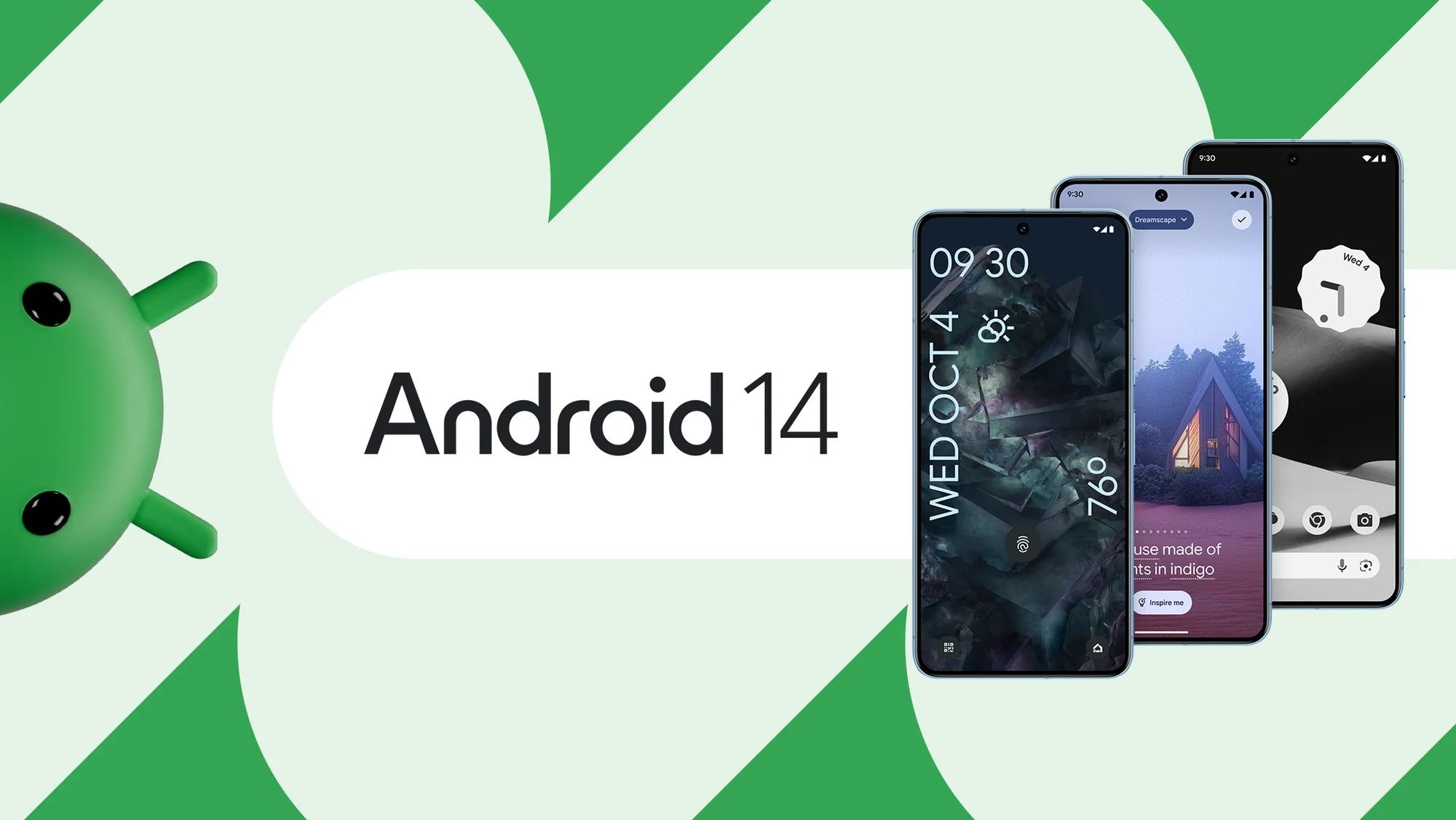

كن اول من يضع تعليق !